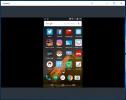كيفية إعادة تسمية جهاز الكمبيوتر الخاص بك في نظام التشغيل Windows 10
يعد تثبيت Windows أمرًا بسيطًا جدًا ولا يتطلب سوى إدخال قليل جدًا من المستخدم باستثناء ربما شيء أو شيئين صغيرين. أحد هذه الأشياء الصغيرة هو ما تريد تسمية جهاز الكمبيوتر الخاص بك. إنها ليست صفقة كبيرة مثل تسمية طفلك ، كما أنها أسهل في القيام بها لأن معظم الناس يسميونها بعد أنفسهم. إذا قررت لاحقًا إعطاء الكمبيوتر اسمًا مختلفًا ، فيمكنك تغييره. جعل Windows Vista و 7 و 8 / 8.1 هذا أمرًا مهمًا ولكن Windows 10 يعيده إلى العملية البسيطة التي كانت عليه في أيام XP. إليك كيفية إعادة تسمية جهاز كمبيوتر يعمل بنظام Windows 10.
افتح تطبيق الإعدادات وانتقل إلى مجموعة إعدادات النظام. انقر فوق علامة التبويب "حول" حيث يمكنك عرض المعلومات الأساسية حول نظامك مثل اسمه وإصدار Windows الذي يعمل عليه ومفتاح المنتج الخاص بك. لتغيير اسم الكمبيوتر ، انقر فوق الزر "إعادة تسمية الكمبيوتر".
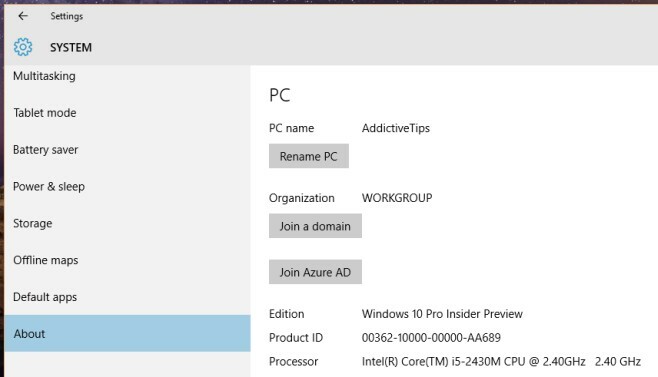
في نافذة "إعادة تسمية جهاز الكمبيوتر الخاص بك" التي تفتح ، أدخل اسمًا جديدًا لجهاز الكمبيوتر الخاص بك وانقر فوق التالي. لكي يسري التغيير ، ستحتاج إلى إعادة تشغيل النظام. يمنحك Windows خيار إعادة التشغيل فورًا أو إعادة تشغيل النظام لاحقًا.

لست متأكدًا من عدد المرات التي يحتاج فيها المستخدم إلى إعادة تسمية نظامه ، أو مدى شيوع أن ينتهي المستخدمون بالاسم الخاطئ لنظامهم والحاجة إلى تغييره لكن Microsoft قد اتخذت خيار القيام بذلك بعيدًا عن الغموض وجعلت من السهل الوصول إليه وكذلك فعل.
بحث
المشاركات الاخيرة
كيف يلقي شاشة الروبوت الخاص بك إلى جهاز كمبيوتر يعمل بنظام Windows 10
جعل جهاز Chromecast هواتف Android أكثر قوة بشكل استثنائي. إذا كان ج...
كيفية تعيين لوحة المفاتيح ذات الإضاءة الخلفية الخاصة بك على دائما
لوحات المفاتيح ذات الإضاءة الخلفية هي شيء لا تقدره حقًا إلا إذا كان...
كيفية استكشاف مشكلات Bluetooth وإصلاحها على Windows 10
لطالما كانت أجهزة البلوتوث جزءًا أساسيًا من أنظمة سطح المكتب. يدعم ...